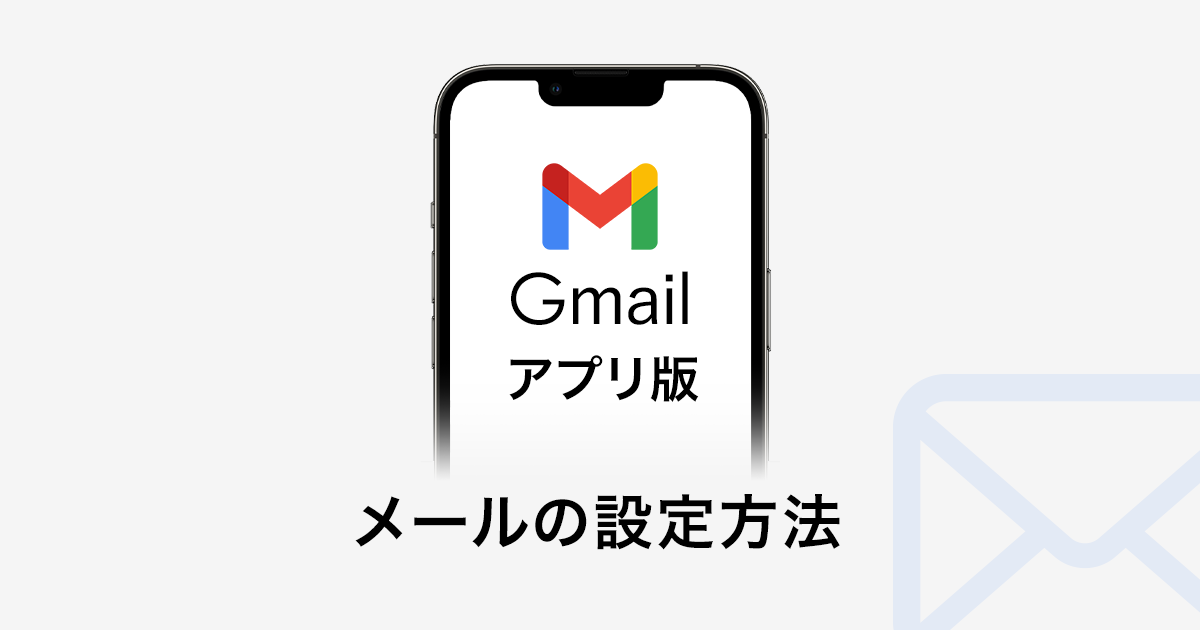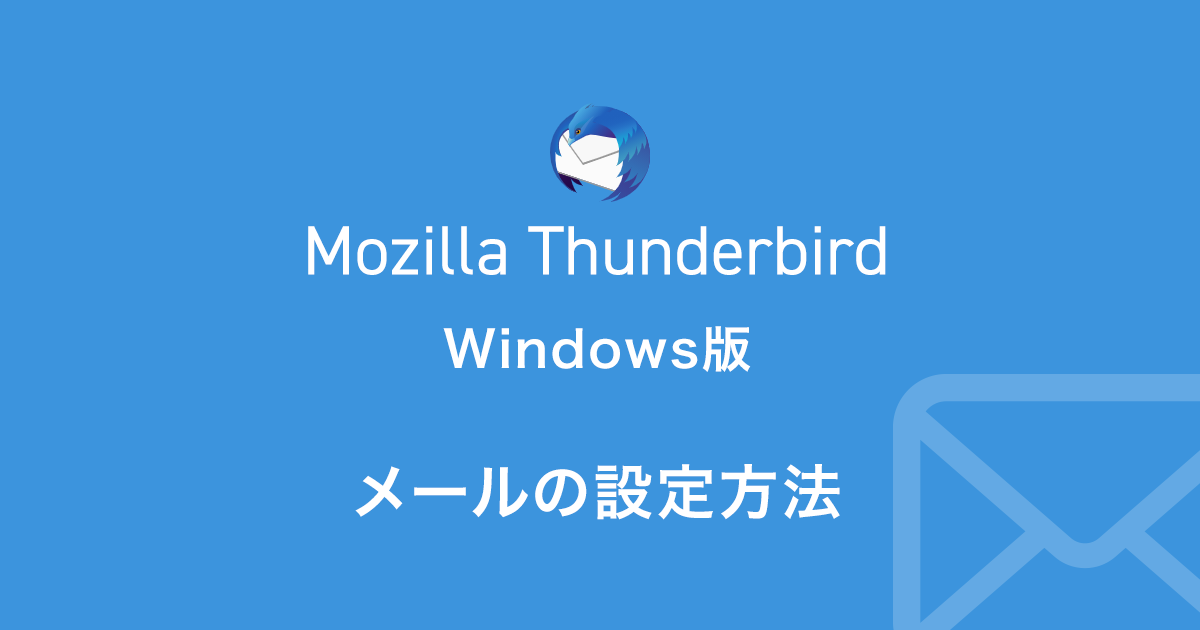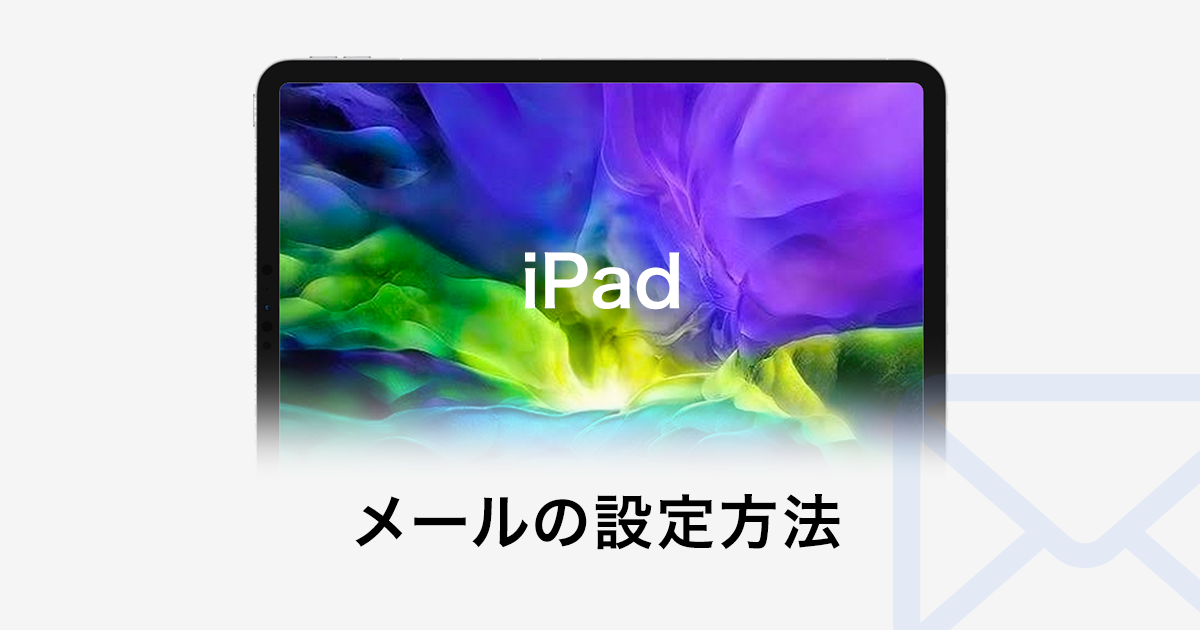新しくアカウントを設定する
Android端末
STEP1. アカウント設定
1. Gmailのアプリを起動します。
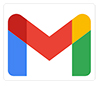
2. 画面左上の『三(三本線)』をタップします。
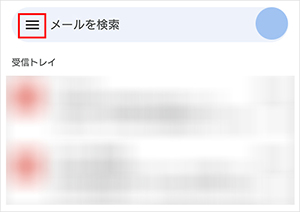
3. 『設定』をタップします。
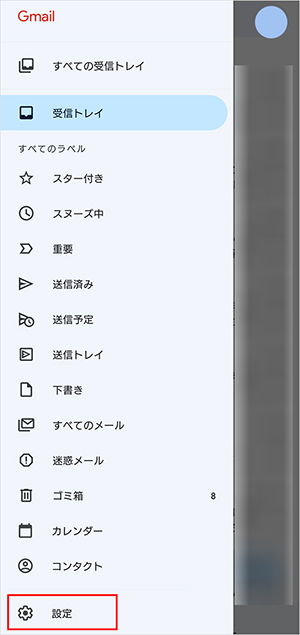
4. 『アカウントを追加する』をタップします。
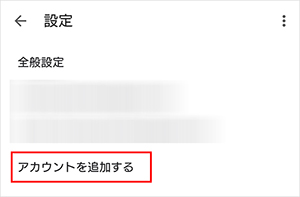
5. 『その他』をタップします。
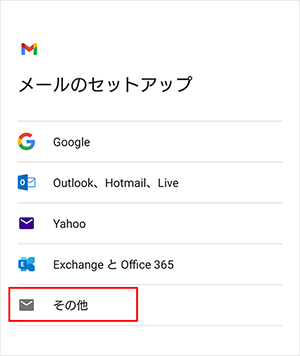
6. メールアドレスを入力し、『次へ』をタップします。
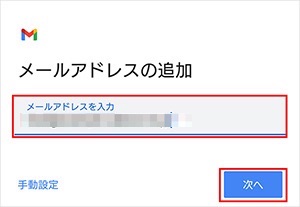
7. 『個人用(POP3)』をタップします。
※本手順ではPOP3で設定を行っています。
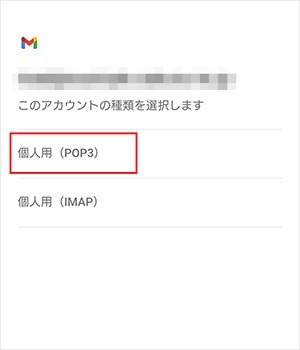
8. メールパスワードを入力し、『次へ』をタップします。
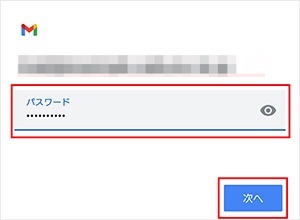
9. 受信サーバーの設定項目を入力し、『次へ』をタップします。
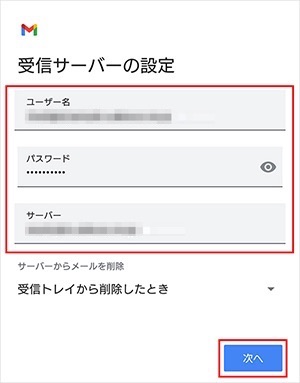
| ユーザー名 | メールアドレスを入力してください。
※設定する(利用する)メールアドレスを入力します。 |
| パスワード | メールパスワードを入力してください |
| サーバー | 初期ドメイン |
10. 送信サーバーの設定項目を入力し、『次へ』をタップします。
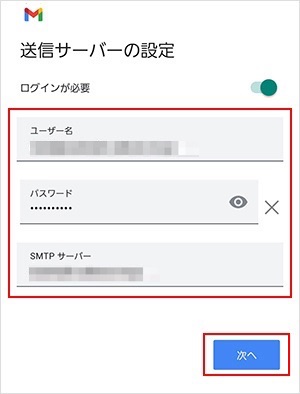
| ユーザー名 | メールアドレスを入力してください。
※設定する(利用する)メールアドレスを入力します。 |
| パスワード | メールパスワードを入力してください |
| SMTPサーバー | 初期ドメイン |
11. アカウントオプション画面が表示されます、ご希望の設定項目にチェックを入れ『次へ』をタップします。
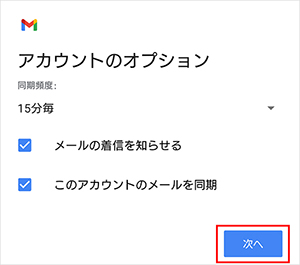
12. アカウント設定完了画面が表示されます。アカウント名と名前を入力し、『次へ』をタップします。
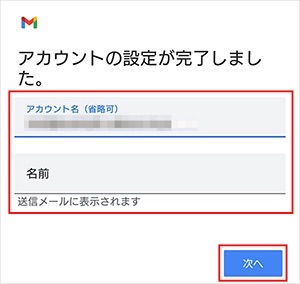
STEP2. 詳細設定の確認
1. 詳細設定を確認するため、画面左上の『三(三本線)』をタップします。
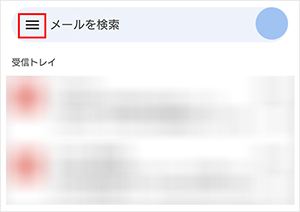
2. 『設定』をタップします。

3. 作成したアカウント(メールアドレス)をタップします。
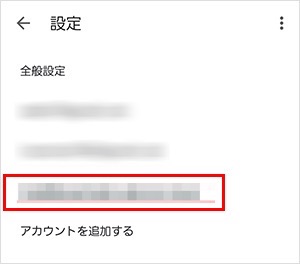
4. 『受信設定』をタップします。
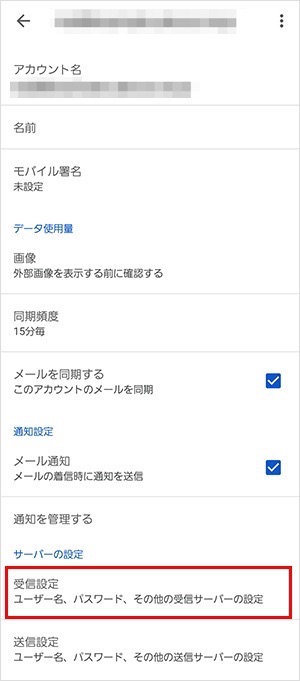
5. 設定項目を確認し、『完了』をタップします。
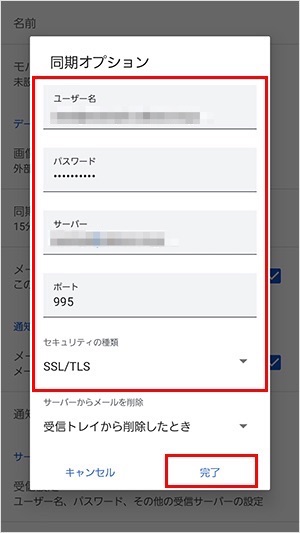
| ユーザー名 | メールアドレスを入力してください。
※設定する(利用する)メールアドレスを入力します。 |
| パスワード | メールパスワードを入力してください |
| サーバー | base.up-point.jp |
| ポート | 995 |
| セキュリティの種類 | SSL/TLS |
6. 『送信設定』をタップします。
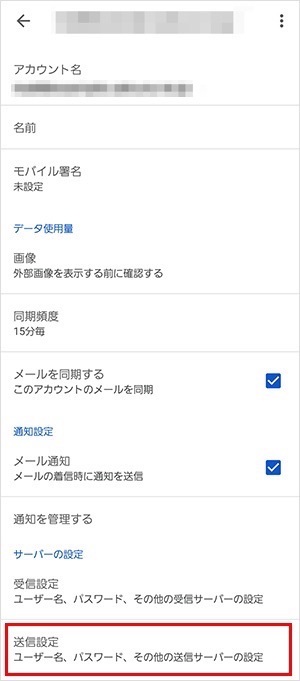
7. 設定項目を確認し、『完了』をタップします。
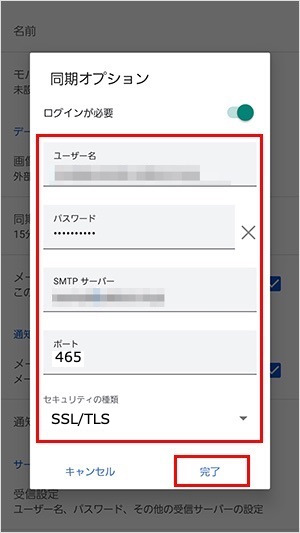
| ユーザー名 | メールアドレスを入力してください。
※設定する(利用する)メールアドレスを入力します。 |
| パスワード | メールパスワードを入力してください |
| SMTPサーバー | base.up-point.jp |
| ポート | 465 |
| セキュリティの種類 | SSL/TLS |
8. 設定は以上です。
iPhone端末
1. Gmailのアプリを起動します。
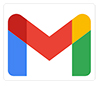
2. 画面右上のプロフィール写真(丸いアイコン)をタップします。
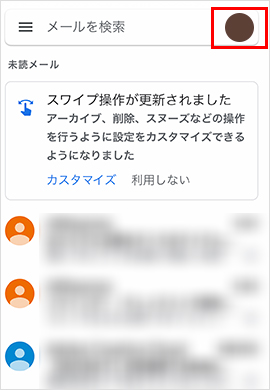
初めてGmailアプリを使う場合、ログイン画面が表示されますので『ログイン』をタップします。
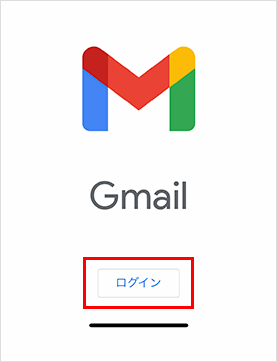
3. 『別のアカウントを追加』をタップします。
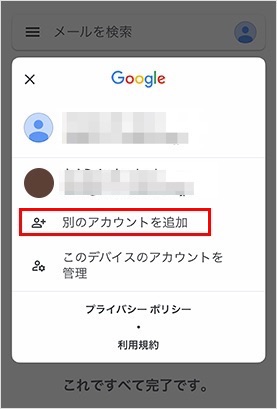
4. 『その他(IMAP)』をタップします。
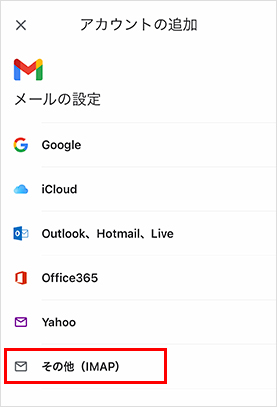
5. 設定する『メールアドレス』を入力し、『次へ』をタップします。
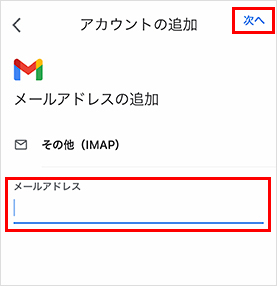
6. 受信サーバーの設定項目を入力し、『次へ』をタップします。
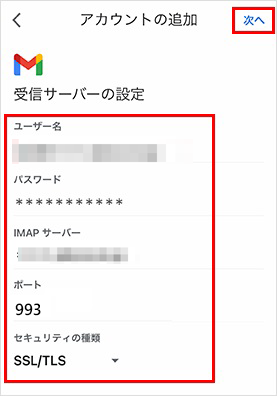
| ユーザー名 | メールアドレスを入力してください。
※設定する(利用する)メールアドレスを入力します。 |
| パスワード | メールパスワードを入力してください |
| サーバー | base.up-point.jp |
| ポート | 993 |
| セキュリティの種類 | SSL/TLS |
7. 送信サーバーの設定項目を入力し、『次へ』をタップします。
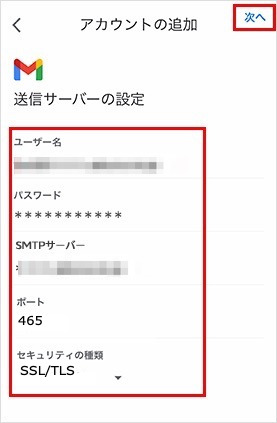
| ユーザー名 | メールアドレスを入力してください。
※設定する(利用する)メールアドレスを入力します。 |
| パスワード | メールパスワードを入力してください |
| サーバー | base.up-point.jp |
| ポート | 465 |
| セキュリティの種類 | SSL/TLS |
8. 任意の名前を入力し、『次へ』をタップします。
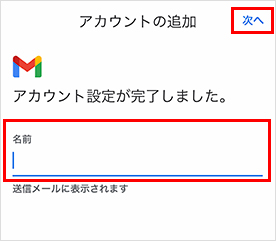
9. 完了画面が表示されると、設定は完了です。
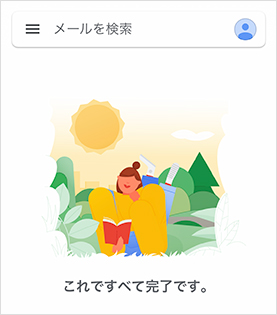
既存アカウントの設定を変更する
Android端末
1. 詳細設定を確認するため、画面左上の『三(三本線)』をタップします。
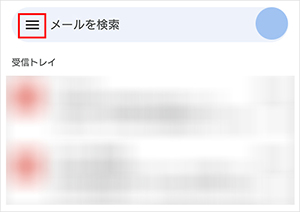
2. 『設定』をタップします。
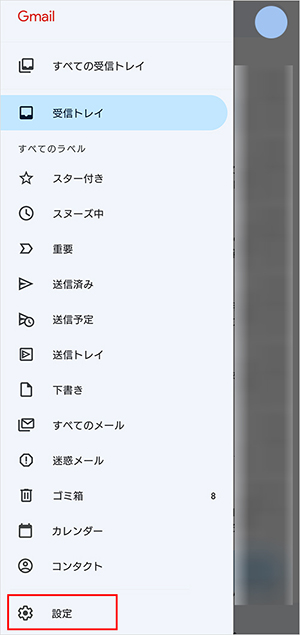
3. 設定を変更するアカウント(メールアドレス)をタップします。
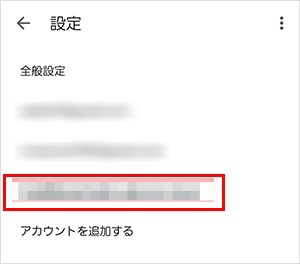
4. 『受信設定』をタップします。
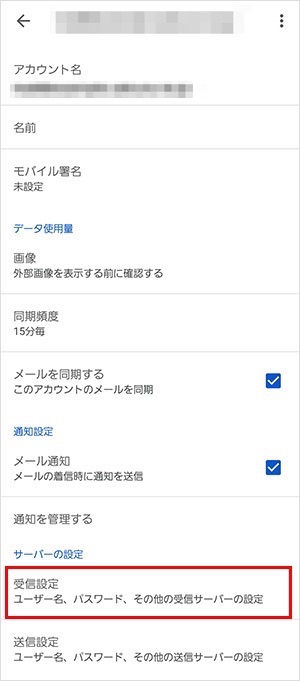
5. 設定項目を確認し、『完了』をタップします。
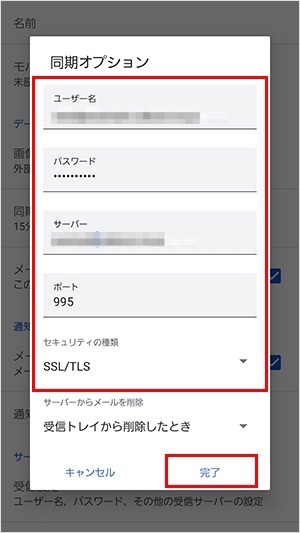
| ユーザー名 | メールアドレスを入力してください。
※設定する(利用する)メールアドレスを入力します。 |
| パスワード | メールパスワードを入力してください |
| サーバー | base.up-point.jp |
| ポート | 995 |
| セキュリティの種類 | SSL/TLS |
6. 『送信設定』をタップします。
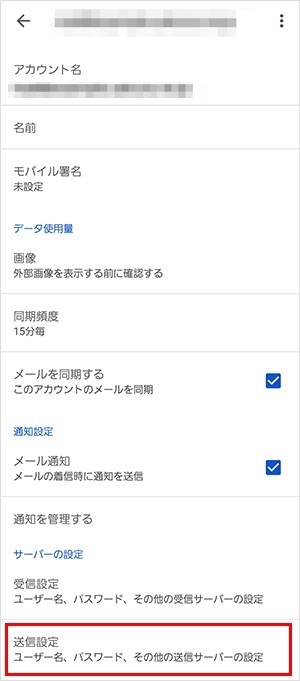
7. 設定項目を確認し、『完了』をタップします。
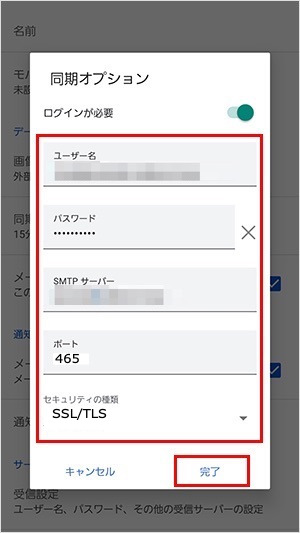
| ユーザー名 | メールアドレスを入力してください。
※設定する(利用する)メールアドレスを入力します。 |
| パスワード | メールパスワードを入力してください |
| サーバー | base.up-point.jp |
| ポート | 465 |
| セキュリティの種類 | SSL/TLS |
8. 設定は以上です。